印象を変えられる、4つの加工アプリと使い方
Unfold
最近、海外のインスタグラマーの間でとにかくよく見るのは、「Unfold」。
特に時間をかけて加工しなくても、パパッと印象をお洒落に変えられます。
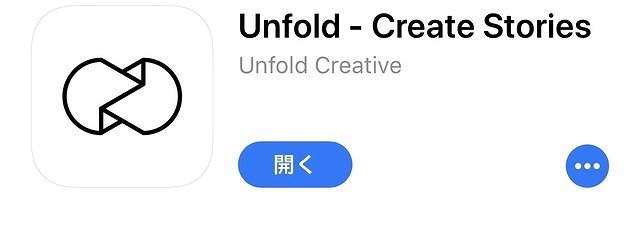
CS1で枠をつける
無料で使用できる定番フレーム、CS1。

わたしもよく使用する、枠を付けられるフレームです!
サイズ違いの同じ画像を二重にできます。
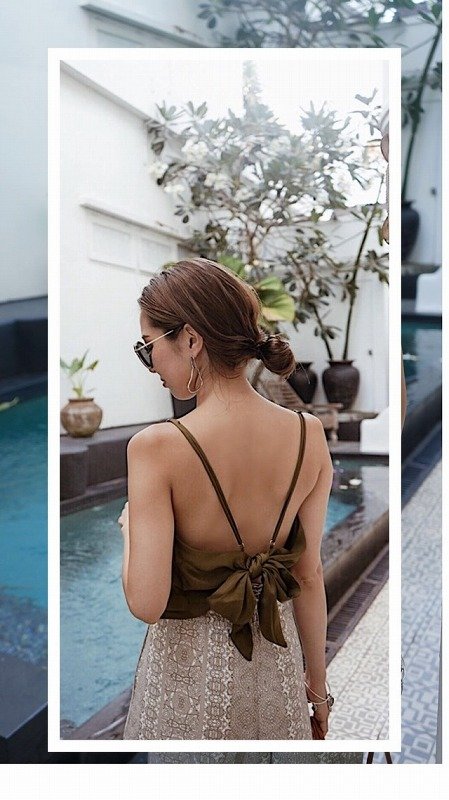
外側と内側で画像を変えると、このようになります。ポストする画像とはまた違った雰囲気の、立体感が出てこなれた写真になりますよね♪
CS1の使い方

まずはネーミングして、写真を選びます。
画面の中央下部にある「+」の黒く丸いボタンを押すと、CS1の色んなフレームが出現。
フレームのリストの中で、一番左にあるのが、今回紹介した白い枠です。

このレイアウトは左から2番目のもの。画像に文字を挿入したい時に使用します。
文字は、フォントやサイズを選べます。
FF1
課金で入手できる有料フレーム、FF1。
フィルムカメラのような、レトロなものが揃っています。
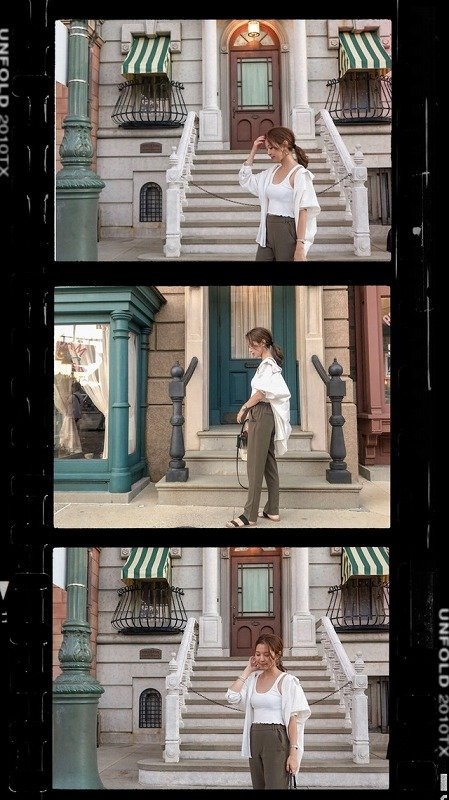

人気のインスタント写真風フレームがあります♡
SNOW
自撮りフィルターで有名な「SNOW」。
可愛い・面白いものだけじゃなく、実はお洒落なフレームもあるんです。


「Unfold」で有料だったインスタント写真風フレームが「SNOW」にもあって、無料です。
インスタント写真風フレームの使い方

写真編集ページの、右の下部にあるニコニコ顔マークを選択。
そうすると、このようなフレームやフィルターの一覧が出ます。
インスタント写真風フレームにはフィルターが3種類あり、ヴィンテージ加工をしたような写真が完成します。
美肌で盛れる効果があるのは、さすがSNOW!!自撮りにもオススメのフレームです。
InShot
画像のサイズ変更、フィルター、背景、テキスト入れなど、このアプリで完結してしまう機能が充実の「InShot」。


このように、画像を小さくして背景カラーを付けたい時によく使用します。
お洒落なフォントもあるので、文字を入れたい時にもオススメです♪
背景カラーを付けるやり方
まずは、写真編集ページ左下にある「キャンバス」で、画像サイズをストーリーズ用(9:16)にトリミングします。

「背景」で好きな色を選択!
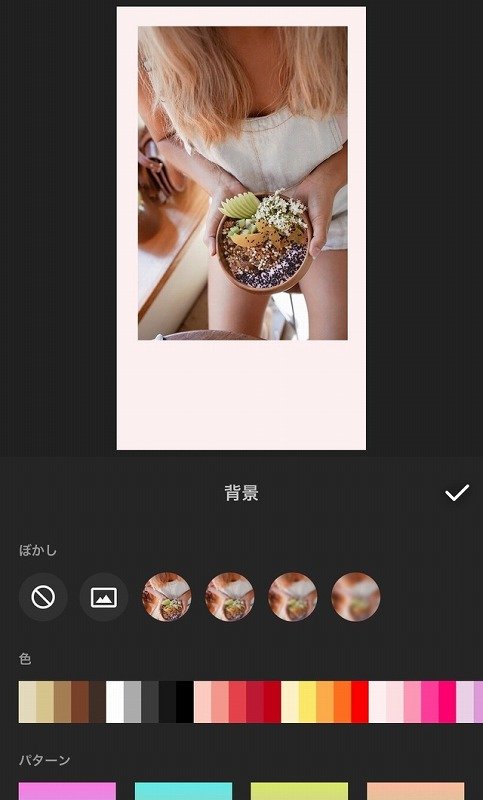
「テキスト」で文字を入れて完成!
フォントの種類は、写真の雰囲気に合ったものを選んで◎
動画のトリミングや速度変更も可能なので、ムービー作りにも最適です!
Piczoo
ストーリーズに限らず、ポスト時にもよく使用するアプリ「Piczoo」。


海外インスタグラマーの中でも流行しているという、ザラッとしたヴィンテージ加工やダスト加工ができます。
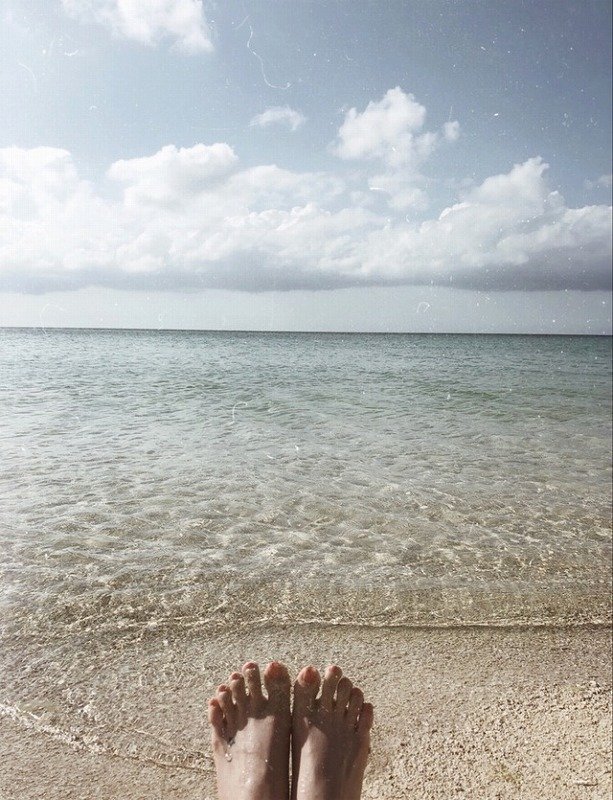
写真が「なんか普通だな?」と思う時に、一気にお洒落に仕上げてくれるアプリです♡
Piczooでのヴィンテージ加工のやり方

「エディター」で加工したい写真を選択して、編集画面の「アドオン」を選択。

女性がアイコンになったフィルターをよく使用します!
左から8番目が、ダスト加工!
いかがでしたか?
フレームやフィルター、フォントを使ってお洒落な画像を作ってみてはいかがでしょうか♡
ご紹介したアプリで色んな加工を楽しんでください♪

zu
大阪を拠点に、MONAモデルとして活動しながら看護師も務める。
休日はアクティブに動き回り、趣味は旅行やカフェ巡り。
Instagramでは、モデルならではのファッションと旅先の写真を発信し、アーティスティックな一面が垣間見られる。2017年12月、DecologのBLOG OF THE YEAR 2017で『Newブログ賞』を受賞。





